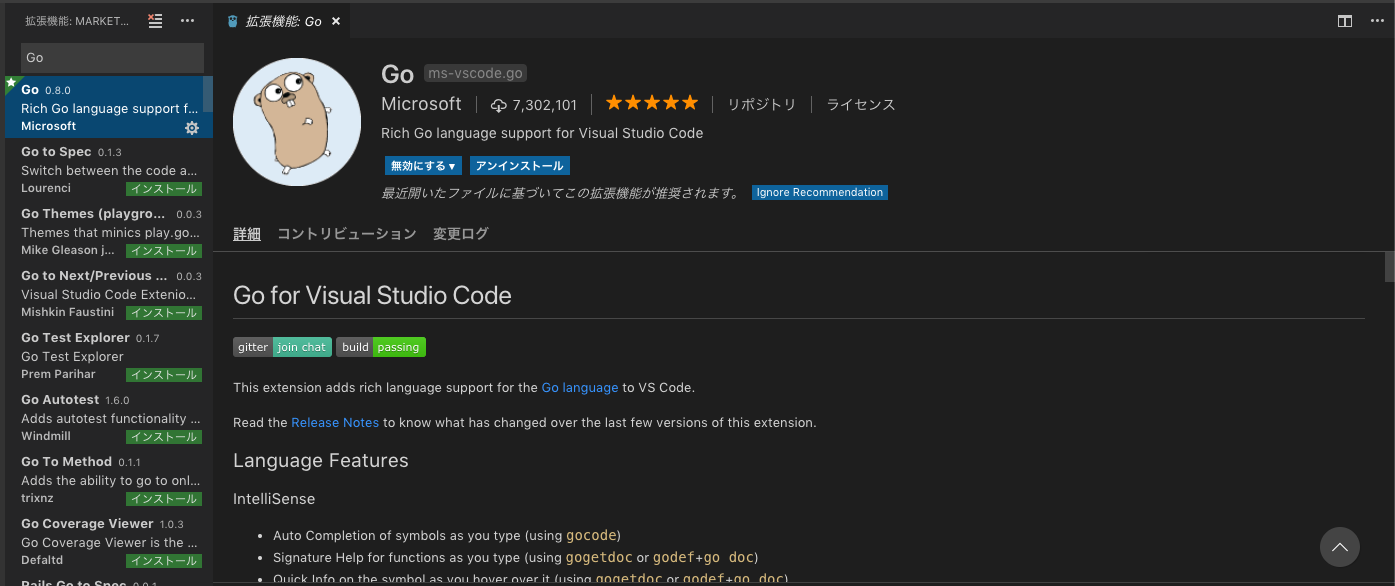はじめに
私が初めて"Go言語"について知ったのは、学校の課外活動で先輩の"Go言語"についてのLTでした。先輩がGo言語を使ってサーバーサイドをやっているのを、側から見ていただけでしたが、少し興味を持っていました。
そして、実際に"Go言語"を触ったのが今年の夏、Webのライブ配信するサービスを開発するサマーインターンに参加したことがきっかけで触り始めました。
その時に勉強したことやつまづいたことなどを、まとめておきます。
参考サイト
以下の、サイトを参考。
Go言語とは、、、
2009年にGoogleがリリースしたオープンソースのプログラミング言語です。
特徴は、一言で言うと『わかりやすい』です。構文・文法がシンプルでわかりやすいため可読性は高く、また書くときも直感的に書きやすいです。C言語に少し似ている部分があり、プログラミング経験者には、とっつきやすい言語であると思います。
Go言語はコンパイル言語であるため、処理が速いのも特徴の一つです。
Goの環境構築
環境
Mac Mojave 10.14.2
zsh
1. Goのインストール
Homebrew経由でインストールしていきます。
Homebrew
Homebrewが入っていない人は、以下のコマンドを叩いてください。
$ /usr/bin/ruby -e "$(curl -fsSL https://raw.githubusercontent.com/Homebrew/install/master/install)"
インストールできたら、以下のコマンドでGoをインストール。
$ brew install go
2. PATHを通す
goをインストールしたため、PATHを通してあげます。
bashは~/.bashrc、zshは~/.zshrcに以下を追加します。
export GOPATH=${HOME}/go
export PATH=$GOPATH/bin:$PATH
fishは~/.config/fish/config.fishに以下を追加。
set -x GOPATH ${HOME}/go
set -x PATH $PATH $GOPATH/bin
これで設定ができたため、
$ source ~/.zshrc
で反映させます。
環境構築ができたので、しっかりと動くか実際にコードを書いてやってみます。
動作確認
ドキュメントにある通りに動作させてみましょう。
1. ディレクトリの作成
Homeディレクトリから goディレクトリを作成して、移動します。
$ mkdir go
$ cd go
そして、そこからsrc/helloを作成して、移動します。
$ mkdir src/hello
$ cd src/hello
2. ファイル作成 & コードを書く。
では、実際にファイルを作成して、コードを書いていきます。IDEに関しては、ご自身が使っているもので構いません。私は、VSCodeを使ってやっていきます。
まずは、ファイルを先ほど作成したディレクトリに作成します。Goの拡張子は、.goです。
$ touch hello.go
ファイルが作成できたら、いよいよコードを書いていきます。ドキュメント通り、
hello, worldを出力していきましょう。
package main
import "fmt"
func main() {
fmt.Println("hello, world\n")
}
3. 実行する
ターミナルで、以下のコマンドを叩いて実行していきます。
$ go run hello.go
また、C言語やJavaのようにgo build hello.goでコンパイルすることもできます。
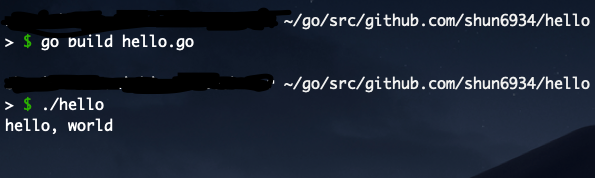
今回はここまでとします。
次回予告
次は、 Tour of Goを元に構文・文法、または演習についてやっていきながら、
自分がつまづいた部分について触れていこうと思います。